Требования к стикерам для Telegram. Инструкция по созданию стикеров. Пример создания набора стикеров по простой и понятной инструкции.
Шаг 1. Определимся с целями
Например, это может быть набор, посвящённый какому-то событию или создаваемый под определённого человека. Если стикеры создаются компанией, они могут увеличить вовлечённость клиентов, рассказать о новом продукте, сплотить коллектив. Отталкиваясь от целей, будет легче определить, какую картинку хочется получить.
Помимо целей, вашу фантазию ограничивают всего пять пунктов:
- Размер изображения — 512*512 пикселей (как минимум одна сторона, другая может быть меньше);
- Его формат — сохраняйте в PNG;
- Фон — обязательно прозрачный. Для живости можно добавить тень и белую обводку, но тут уже на ваш вкус;
- Максимальный размер — 350 КБ;
- Авторские права — мы же с вами за честность, правда?
Статья в тему “Используем на всю катушку стикеры для Telegram“.
Источник: http://smmx.ru/telegram/how-to-use/sozdat-stikery-dlya-na-telefone.html
Приложения для создания стикер-паков
Да, из названия заголовка становится очевидно, что речь идет о специальных приложениях из Play Market и App Store.
Если вы не были в курсе этого лайфхака и хотите быстро и легко сделать стикеры для Телеграм, берите в руки смартфоны и вперед!
Выбор приложения
Принцип у таких приложений схожий, как и название. Найти их можно по запросам как на английском («create stickers for telegram»), так и на русском языке («сделать стикеры для Телеграм»).
Также есть ряд приложений, которые просто вытирают фон — этот вариант тоже актуален, так как на выходе получается объект с прозрачным фоном, но гораздо прикольнее сделать стикеры с белой обводкой и тенью.
Мы постарались найти именно такие приложения. По неведомой причине, не все программы, и даже специализирующиеся конкретно на создании стикер-паков для Телеграм, обладают такой возможностью.
Аккуратно: мошенники
В ходе тестирования приложений мы заподозрили некоторые из них в мошенничестве.
Так, например, приложение «Sticker Tools» для Android на финальном этапе создания картинки предлагает два варианта: либо сохранить его в виде jpg-картинки (без прозрачного фона), либо залогиниться в Телеграм.
Вдвойне обидно потому, что в приложении очень много крутых функций, наклеек, эффектов, фильтров и так далее. Правда, только из них и можно сделать стикер для Телеграм — загрузить свою картинку нельзя.
Но поддаваться на соблазн «ай, залогинюсь, ничего не произойдет, зато стикеры получу крутые» мы настоятельно не рекомендуем. Что произойдет с вашим аккаунтом после того, как вы неизвестным людям передадите все данные для входа, пусть так и останется загадкой.
Илон Маск тоже не оценил приложение.
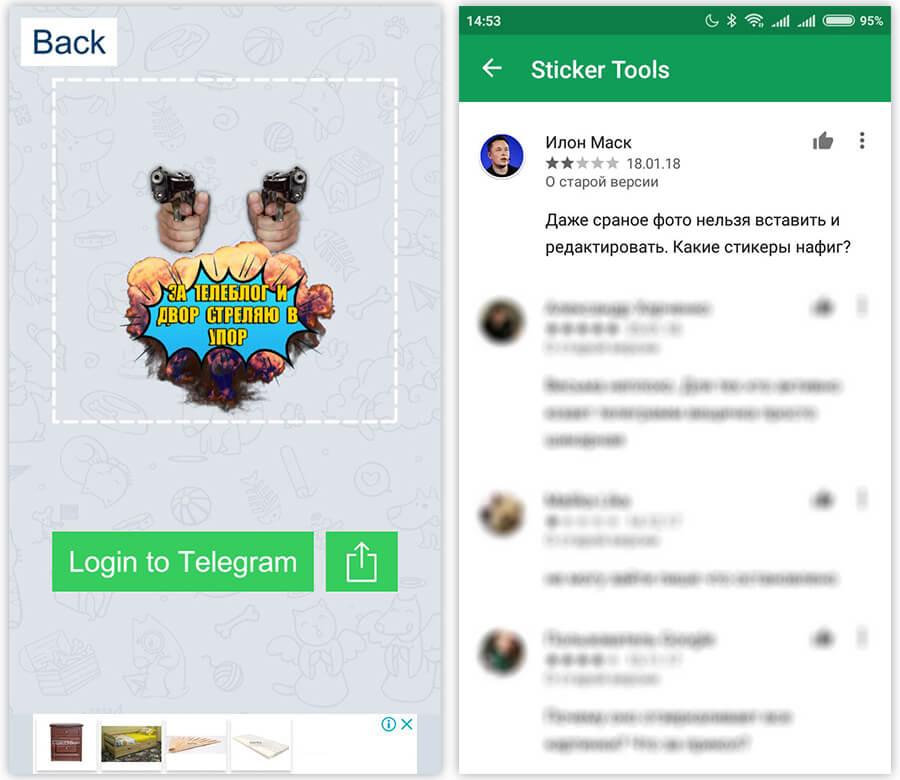 Наша попытка сделать стикеры для Телеграм и комментарий русскоговорящей версии Илона Маска
Наша попытка сделать стикеры для Телеграм и комментарий русскоговорящей версии Илона Маска
Платное создание
Часть программ по созданию стикер-паков для Телеграм платная. Поскольку все эти приложения разработаны сторонними разработчиками и мы не имеем к ним отношения, мы не можем ручаться за их качество и призывать покупать платную версию.
Поэтому мы отсеяли все программы, накладывающие водяные знаки и использующие прочие ухищрения, дабы вы купили платную подписку.
И после проверки на скам и бесплатность осталось всего два приложения для Android и одно для iOS. Если вы знаете более крутые бесплатные приложения, позволяющие сделать стикеры для Телеграм, делитесь ими в комментариях, а мы проверим их и добавим в статью.
А вы знали, что можно легко и просто создавать не только стикер-паки, но и гифки для Телеграм?
Источник: http://tgrm.su/blog/pro-stikery/sdelat-stikery-telegram/
Требования к стикерам
Для создания стикера вам потребуется картинка любого размера, однако, чтобы ее загрузить, следует знать, что телеграмм поддерживает стикеры размером 512х512 пикселей и форматом PNG.
Источник: http://telegrammix.ru/stikery/kak-sozdat-svoi-stikery-dlya-telegram.html
1. Знакомство с ibisPaint X
Не знаю, как всё выглядит на смартфоне под управление операционной системы iOS, но на Android всё выглядит следующим образом. Заходите в PlayMarket
Так выглядит приложение для скачивания и установки приложений
Вводите в поиске: ibisPaintX, находите его и устанавливаете на смартфон
Так выглядит приложение в «магазине»
После установки и запуска приложения Вы увидите вот такое меню, в котором нужно выбрать «моягалерея»
И не бойтесь того, что у Вас нет стилуса, или то, что экран «маловат». Всё это несущественно при желании рисовать
После того, как откроется «галерея» нажмите на «плюсик» в нижней левой части экрана
Так выглядит меню, в котором отображаются все проекты. Чем больше память Вашего смартфона, тем больше проектов Вы можете хранить на своём смартфоне
Настройте полотно для рисования. Стикеры рисуются на полотне в формате 512×512 точек
Так выглядит меню настройки размера полотна. Помните, что стикеры рисуются в формате 512×512, если хотите рисовать картины для full-hd экранов, то 1920×1080
Определитесь с выбором кисти и цвета
Так выглядит полотно для рисования. В «кругляшке» можно увидеть толщину выбранной кисти. На скриншоте – это 5,4 пикселя
В меню выбора можно выбрать несколько кистей в отдельное меню быстрого доступа. Нажимая на «плюсик» Вы добавите понравившуюся кисть в меню, которое называется «Пользовательскиекисти«.
Так выглядит меню выбора инструментов для рисования (кистей). Их очень много
То, какими будут стикеры, зависит только от Вашей фантазии. Цветовая гамма богатая
Активный цвет можно увидеть в квадратике
Цвета можно выбрать из тех, что предложены разработчиками
Так выглядит меню предложенных цветов
Либо настроить цвет самостоятельно при помощи ползунка
Так выглядит меню настройки цвета
Если нажмёте на «кисть», то откроете меню выбора инструментов
На скриншоте можно увидеть, что выбран инструмент «кисть»
Выберите каждый из них и посмотрите, что он может. Не бойтесь проверять
Так выглядит меню выбора инструментов для рисования
Для удобства переключения между кистью и стёркой пользуйтесь самым первым значком. Это очень удобно
Если Вам будет мешать нижнее меню во время рисования, то его можно скрыть нажав на «стрелку«
Так выглядит меню
В меню создания слоёв Вы можете добавлять новые слои, копировать их, выбирать удобный фон для рисования, добавлять готовое изображение на полотно и сохранять изображение в формате png
Первое мнение всегда обманчиво. Если Вам кажется всё это сложным, то это только потому, что Вы ещё не пробовали
Источник: http://zen.yandex.ru/media/yug_atn/kak-na-smartfone-bez-stilusa-sozdat-nabor-stikerov-dlia-telegram-5d8dd894c05c7100af124780
Какими можно сделать стикеры для Telegram
Есть два возможных способа, как сделать стикеры в Телеграм: это могут быть простые фото и картинки или же анимированные изображения. Какие из них лучше – вопрос спорный. Потому что хорош стикер в первую очередь идеей и уместностью, а двигается он или нет – вопрос другой. Даже чистота прорисовки не столько важна, сколько попадание в сердце пользователя и применимость в его повседневных беседах.
Однако разница есть в сложности реализации. Если в первом случае научиться, как сделать стикеры в Телеграм на телефоне даже – довольно несложно, то во втором случае пригодится знание графических редакторов.
Источник: http://smmplanner.com/blog/kak-sdielat-svoi-stikiery-v-tielieghramie/
Зачем нужны?
Для начала ответьте мне на вопрос: какое основное назначение Телеграм и других мессенджеров? Правильно, прежде всего, они созданы для общения.
Часто, когда мы чатимся, нам хочется подчеркнуть какую-то эмоцию. Изначально украшали переписку эмоциями при помощи смайликов. Вскоре на смену двоеточий и скобок пришли эмодзи. Это специальный язык, где используется маленькие картинки, они выражают целое слово, а то и предложение.
Но многим по-прежнему было скучно штамповать смайлы. Так и придумали стикеры. Они представляют из себя полноценные изображения известных исторических личностей, животных, интернет-мемов и тому подобное. Потихоньку они захватили все мировые чаты.
Самое замечательное, что делать их могут, как профессиональные художники, так и рядовые любители интернет-общения. На данный момент созданы сотни наборов для Телеграмма.
Смотрите, что вам нравится больше: эмодзи или стикеры?
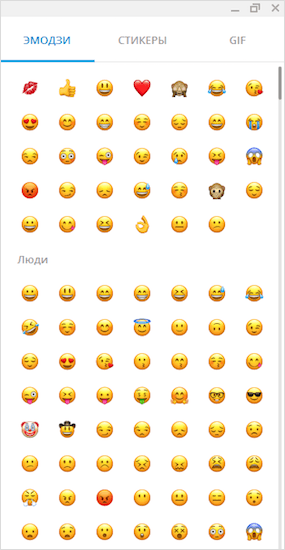
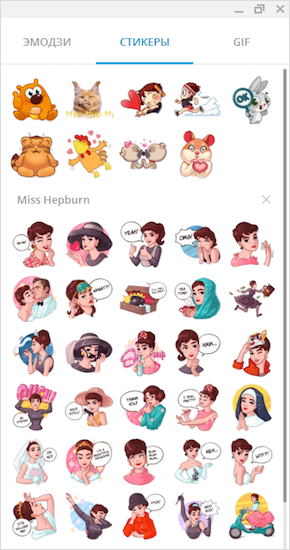
Опять же, скучно использовать стандартные наборы. Наш народ творческий. Любит делать всё сам. Разработчики Телеграм дали всем желающим такую возможность, можно легко создавать собственные наборы и делиться ими с друзьями. Сейчас этим и займёмся. Я расскажу, как самостоятельно сделать стикеры в Телеграме.
Источник: http://iklife.ru/socialnye-seti/telegram/kak-sdelat-stikery.html
Что и как читают люди в XXI веке?
Бумажные книги все еще популярнее электронных. К такому выводу пришли аналитики Statista’s Advertising & Media Outlook. Согласно их опросам, электронные книги пользуются популярностью в Китае, США и Великобритании — в прошлом году 20–25% населения этих стран приобрели книгу в е-формате. В то же время бумажную книгу предпочли 32% людей в Китае, 44,5% — в США, 48,7% — в Великобритании. Чаще всего в 2020 году печатные книги покупали в Германии — 58% населения страны. В Украине статистика по чтению не такая радужная.
Согласно отчету Ukrainian Reading and Publishing Data 2018, в 2018 году только 11% опрошенных читали книги каждый день, а 31% не читал вообще. При этом 58% смотрели телевизор ежедневно.
По данным Украинского института книги, в 2020 году ежедневно читали книги только 8% опрошенных взрослых украинцев, а не читали вообще уже 33%. Среди детей показатель ежедневных читателей — 13%, при этом больше половины опрошенных читают на досуге несколько раз в месяц.
Правда все меньше людей смотрят телевизор ежедневно — свою долю отвоевывают соцсети. 24% каждый день смотрят фильмы, сериалы и другие видеоролики. 80% нечитающих заявили, что у них нет желания или потребности читать книги.
Источник: http://vctr.media/kak-sdelat-stikery-v-telegram-35203/
Почему Telegram
По словам пресс-службы «ВКонтакте», они сотрудничают только с крупными брендами, а стоимость добавления коммерческих стикеров начинается от нескольких миллионов. В Facebook, Viber и «Одноклассниках» тоже нет свободного входа для наборов от компаний.
Telegram же, в отличие от остальных соцсетей, − максимально простая и бесплатная для размещения стикеров платформа. Чтобы добавить свой пак, достаточно написать несколько команд чат-боту.
Источник: http://texterra.ru/blog/kak-sdelat-brendirovannye-stikery-dlya-telegram-s-polzoy-dlya-biznesa.html
Создаём стикерпак с телефона
Алгоритм создания стикерпака с телефона ничем не отличается: бот прекрасно работает с любого устройства. Однако разработчики рекомендуют создавать стикеры в настольном приложении или в web-версии.
Стоит обратить внимание: при загрузке картинки следует прикреплять его в качестве файла, а не как изображение из галереи. Для этого, выбрав нужные изображения при загрузке, нажмите кнопку Send as files или Как файл.
 Загрузка изображений для стикера на Android
Загрузка изображений для стикера на AndroidНа iPhone все работает точно так же.
Источник: http://telegramland.ru/help/messages/kak-sozdat-stikery/
Шаг 3. Добавляем стикеры
Вот и всё, осталось только пообщаться с ботом @stickers, чтобы из просто классных картинок на Андроиде или Айфоне они стали настоящими стикерами в Телеграм.
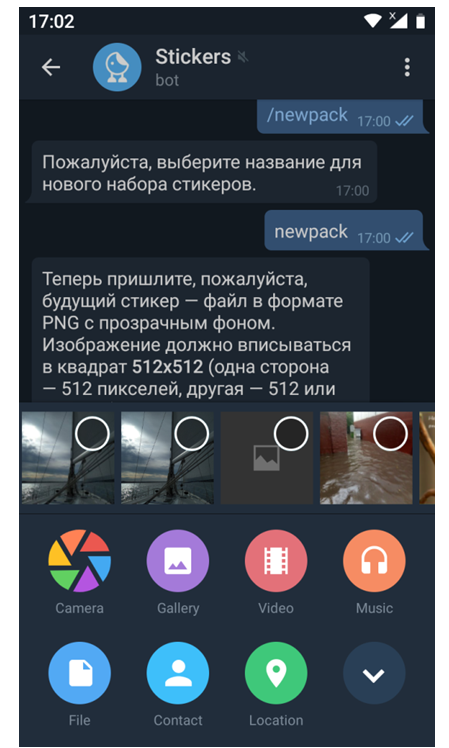
Откройте бот, нажмите на Start и отправьте в чат команду /newpack – так вы дадите ему знать, что хотите создать новый набор стикеров. Дальше следуйте его инструкциям. Вам предстоит:
- Придумать название набора.
- Загрузить изображение в виде файла (Send as files).
- Выбрать, какой эмоджи соответствует вашему стикеру.
- Проделать пункты 2 и 3 последовательно для каждого изображения, если их больше одного.
- Подтвердить готовность к публикации (команда /publish).
- Указать короткий адрес для создания ссылки.
- Перейти по ссылке и добавить созданный набор себе в Телеграм.
Читайте также о том, как перенести в Whatsapp любимые стикеры Telegram, в статье на нашем сайте.
Источник: http://smmx.ru/telegram/how-to-use/sozdat-stikery-dlya-na-telefone.html
На компьютере
Для того, чтобы создать набор стикеров при помощи компьютера существует два способа. Первый это создать стикер онлайн, а второй – с помощью программы. Рассмотри два случая.
Через сайт
Инструкция:
- Для начала находим интересную картинку, например, можно ввести в Google запросы «Коты».

- Далее выбираем понравившуюся картинку и сохраняем ее на рабочий стол.

- Затем следует выбрать онлайн сервис для создания стикеров. Вы можете выбрать любой, который вам нравится. В нашем случае будем рассматривать сервис PIXLR. Переходим на сайт https://pixlr.com/x/ и нажимаем «Open Photo». Загружаем картинку.

- Картинка успешно загружена на сервис. Первое, что следует сделать – это изменить размер 512х512 пикселей, для этого следуем инструкциям на фото.

- Нажимаем «Apply». Далее добавим надпись к фотографии.

- Готово, осталось только сохранить свой стикер. Учтите, что при сохранении файла следует указать формат PNG. Для этого нажимаем кнопку «Save» справа внизу и выбираем формат PNG.

Когда все стикеры будут готовы можете загрузить их в Телеграмм
С помощью программы Adobe Photoshop
Воспользуемся программой Adobe Photoshop.
Инструкция:
- Открываем программу и загружаем картинку.

- Далее находим вкладку «Контуры», в ней выбираем «Рабочий контур» и нажимаем на «Образовать выделенную область».

- Затем выбираем значение равное единице в радиусе растушевки и нажимаем «ОК».

- Осталось сделать размер картинки 512х512. Для этого нажимаем «Файл» → «Новый», после чего открывает окошко, в котором указываем нужный нам размер.

- Теперь ваша картинка готова, осталось ее сохранить в формате PNG.

Видео
Видео: создаём свои стикеры для Telegram в Adobe Illustrator

Теперь вы знаете как легко и быстро создать свои стикеры в телеграмме. Для этого потребуется загрузить сторонний софт и выбрать абсолютно любую фотографию. В дополнении следует сказать, что для пака стикеров потребуется сделать несколько стикеров.
Рекомендуемые сервисы для Telegram:
- Godlikes — Качественные подписчики по специальной цене! Стоимость 1-го подписчика всего 5,5 рубля! ⚡️ 5 дней контроля отписок!
- Morelikes — Накрутка просмотров: 128 руб. за 100 шт., подписчиков: боты от 0.74 руб , живые подписчики от 3.36 руб. за 1 шт.
- Bosslike.ru — ⚡️⚡️⚡️ Бесплатные подписчики и просмотры ⚡️⚡️⚡️
- Mrpopular — подписчики от 0.14 руб ⚡️; просмотры от 0.09 руб ⚡️
Оценка статьи:





(
1
оценок, среднее:
5,00
из 5)

Загрузка…
Источник: http://telegrammix.ru/stikery/kak-sozdat-svoi-stikery-dlya-telegram.html
Стикеры для Telegram на Android
Вам понадобится приложение, которое умеет вырезать картинки с фона в подходящем для стикеров формате, например, «Мой стикер Maker». Еще пригодится любой фоторедактор, позволяющий изменять размеры изображения — к примеру, Photo & Picture Resizer.
Шаг 1. Загружаем нужную картинку в «Мой стикер Maker» и обводим ее по контуру.
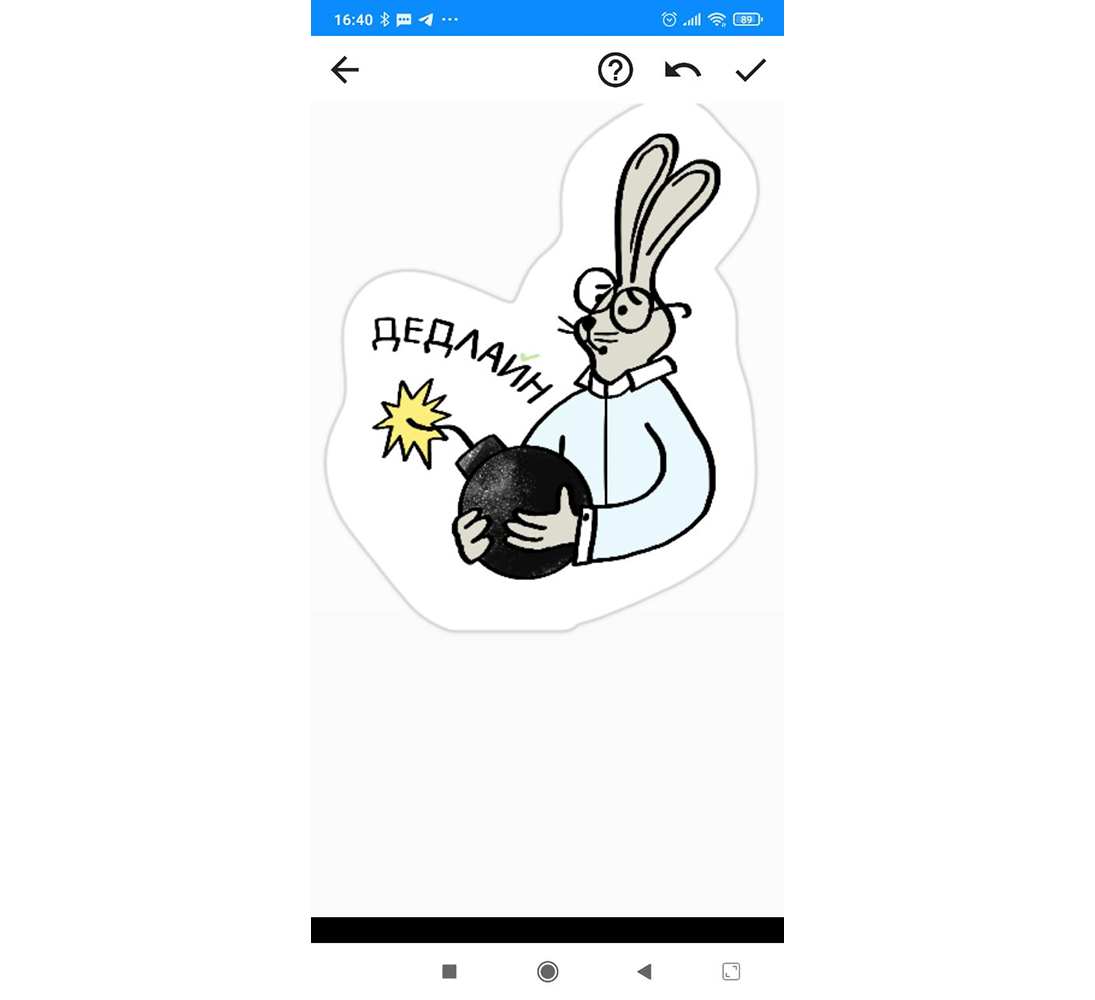
Шаг 2. Доводим контуры до совершенства.
Шаг 3. Нажимаем на галочку и выбираем «Save as Sticker».
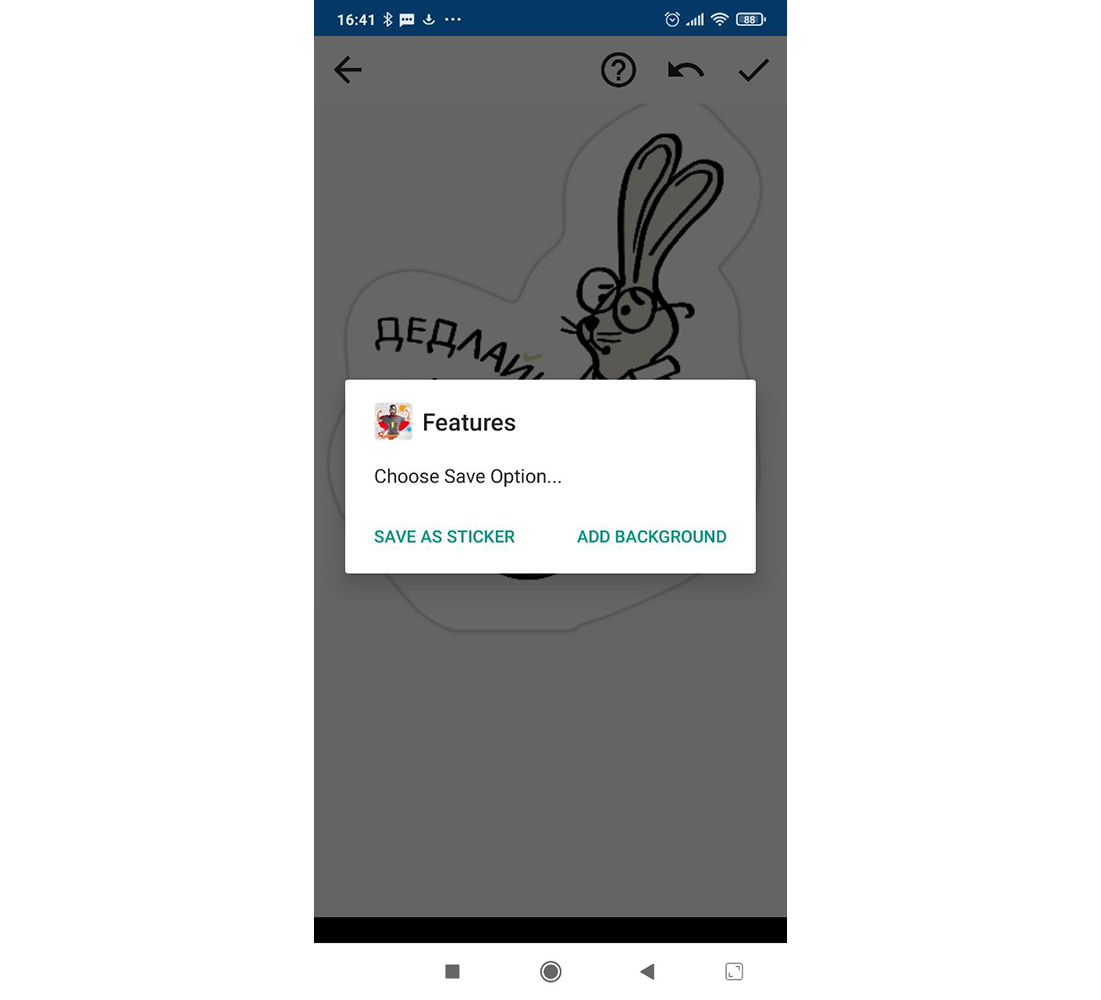
Шаг 4. В любом фоторедакторе изменяем размер картинки до нужного — 512х512.
Весь бизнес-контент в удобном формате. Интервью, кейсы, лайфхаки корп. мира — в нашем телеграм-канале. Присоединяйтесь!
Шаг 5. С помощью бота @Stickers в Telegram создаем свой стикерпак.
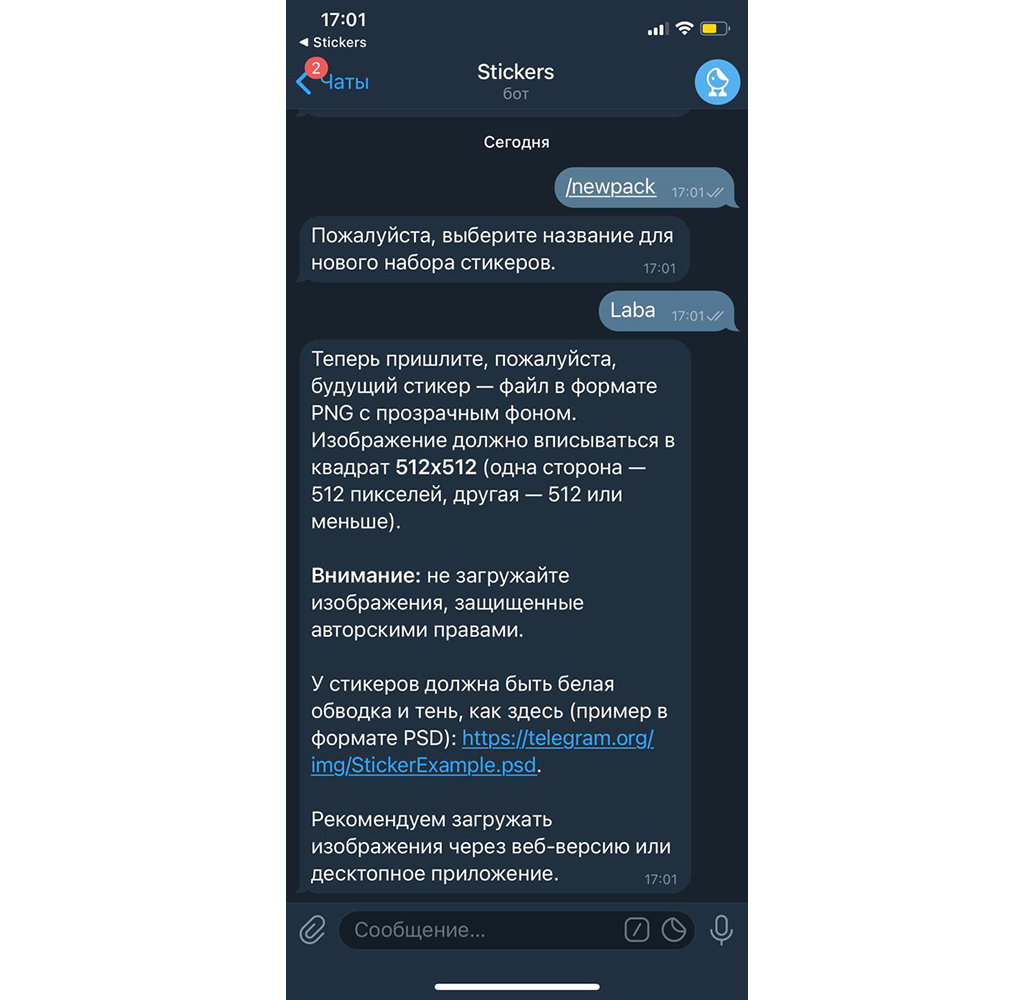
Подписывайтесь на нашу рассылку
Спасибо за подписку!
Последние материалы
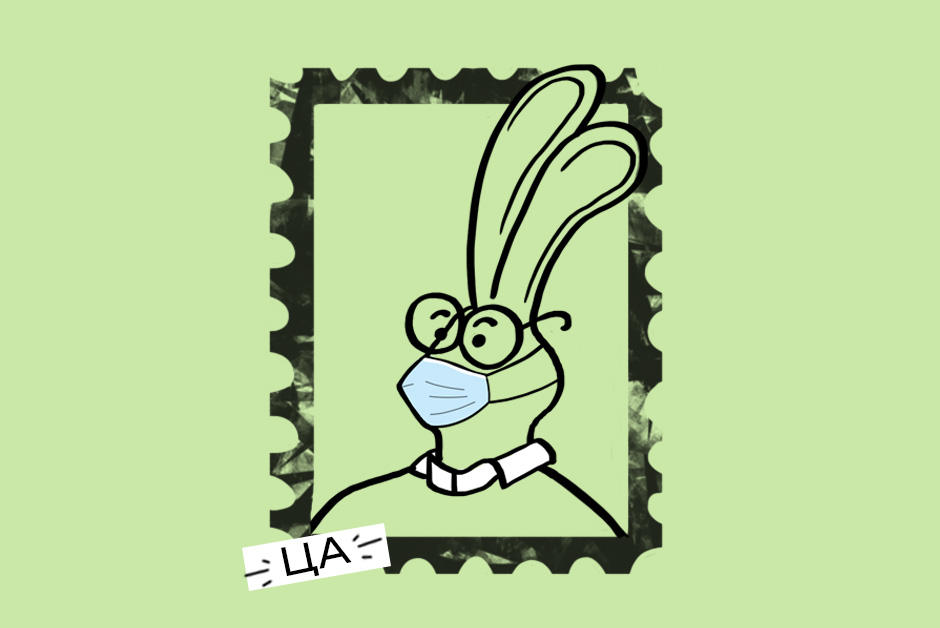
Новые правила post-covid маркетинга.


«Вопрос — ответ» с Антоном Шулыком.
Источник: http://l-a-b-a.com/blog/1950-poshagovaya-instrukciya-kak-sdelat-stikery-v-telegram
Пример создания набора стикеров в telegram
Выше были описаны инструкции о том, как создать стикеры для телеграма. Теперь несколько обработанных объектов необходимо загрузить в систему мессенджера.
- Как сделать это через компьютер: 1. Загрузите мессенджер с официального сайта разработчика https://tlgrm.ru/, если вы еще не сделали этого. Клиент абсолютно бесплатен для ПК.
- Авторизуйтесь в мессенджере, введя свой логин и пароль.
- Найдите в поисковике бота «Stickers Bot» и нажмите на команду «/start». Бот еще раз напомнит о требованиях к изображению, и если они не подходят, то загрузить объект не получится. А еще – запрещено заливать объекты, которые защищены авторскими правами.
- Добавьте обработанную картинку в сообщение к боту.
- Бот попросит присвоить один из существующих смайлов для наклейки. И чем ближе смайлик будет напоминать изображение, тем лучше – в мессенджере есть алгоритм, который заменяет смайлики на имеющиеся у пользователя стикеры.
- По желанию добавьте ссылку на скачивания ваших наклеек.
- По такому же принципу добавляются и остальные наклейки. Рекомендуем поставить на первой место самый удачный для привлечения внимания.
- Придумайте оригинальное, цепляющее название для стикерпака: если вы делаете это с коммерческой целью, добавьте завлекающее название, чтобы каждому пользователю захотелось загрузить стикерпак в свою коллекцию.
Источник: http://telegram-rus.ru/kak-sdelat-stikery
Как продвигать
Свои ресурсы
Для начала представьте новые стикеры своей аудитории. Анонсируйте набор у себя на сайте или в группе.
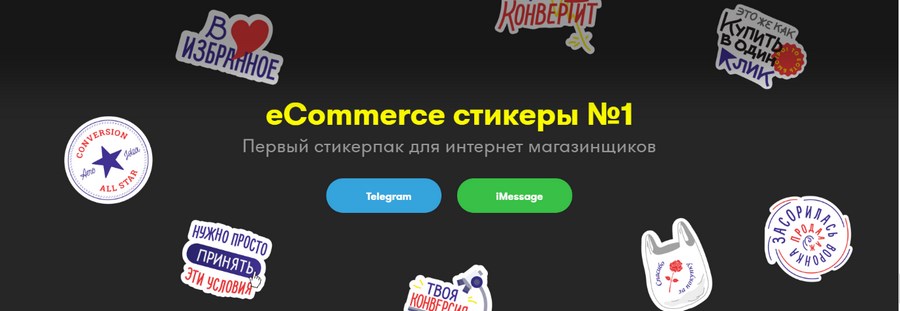
Каталоги стикеров
Опубликуйте набор на сайтах, посвященных стикерам и каналам в Telegram − это бесплатно. Самые популярные из них tlgrm.ru, tgram.ru и telegram.org.ru.
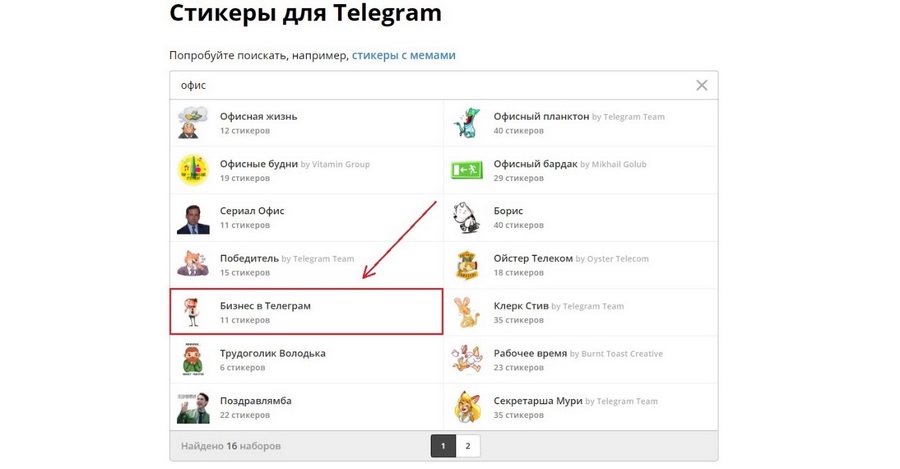
Стикеры канала «Бизнес в Телеграм» в поисковой выдаче на сайте tlgrm.ru
Личное общение
Присылайте стикеры клиентами, коллегам, друзьям и знакомым. Попросите о том же своих сотрудников.
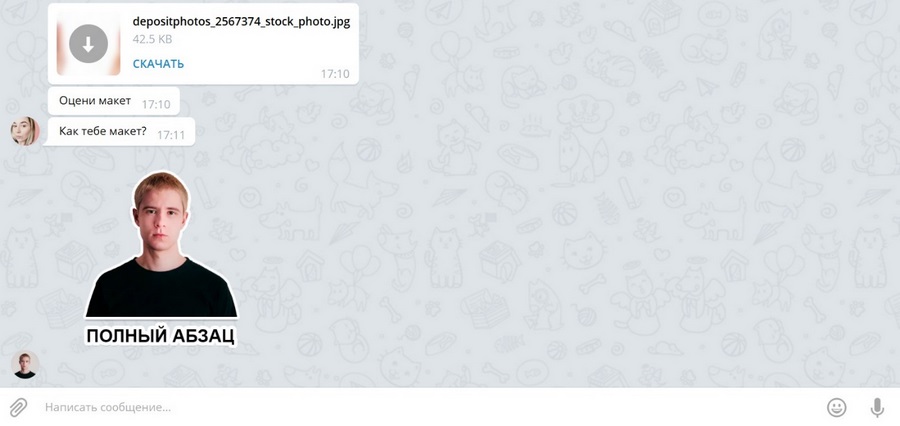
Наклейки
Закажите печать наклеек в типографии. Раздавайте их клиентам и сотрудникам. Используйте в качестве раздаточного материала на профильных выставках и семинарах. Хорошие стикеры будут наклеивать на крышки ноутбуков, чехлы телефонов и прочие заметные поверхности, делая их рекламным носителями.
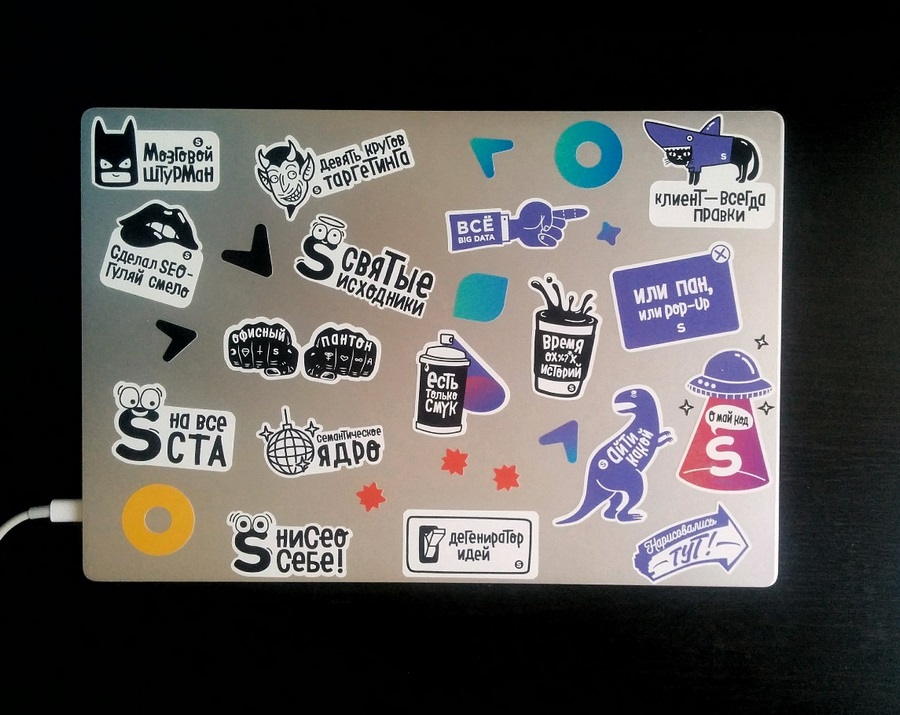
Источник: http://texterra.ru/blog/kak-sdelat-brendirovannye-stikery-dlya-telegram-s-polzoy-dlya-biznesa.html
Закат «Палатки»
Дальше все изменилось: Шовенко встретил женщину и влюбился. «Можно ли сказать, что она разрушила мой бизнес? Я бы сказал, что она помогла довести его до финальной точки», — констатирует он.
Поддерживать бизнес становилось все сложнее. В какой-то момент кофейня и пекарня отказались от субаренды и платить полную сумму Шовенко попросту не мог. Тогда владелец «Палатки» задумался о будущем и понял: заработать на стабильную жизнь на этом будет сложно.
«В лучшие дни я получал с продаж в среднем $1000–1500 в месяц, при этом еще работал копирайтером-фрилансером и практически все вкладывал в магазин», — вспоминает Шовенко.
Летом 2019 года менеджерка ресторана Urban Space 500 Светлана Мусий предложила Олегу маленькое пространство за небольшие деньги в их помещении. Он решил, что это perfect match по их целевым аудиториям. И это действительно какое-то время успешно работало после закрытия «Палатки» на Гончара. Но уже тогда Шовенко работал в Мемориальном центре Холокоста «Бабий Яр» и понимал, что ему сложно совмещать оба проекта.
30 января 2020 года — последний день работы «Палатки». «За несколько недель до этого мы устроили большую распродажу очень крутых книг с 50% скидкой. И даже это не помогло продать все. Часть перешла ко мне на полки, другая — сюда, в библиотеку», — Шовенко кивает на полки с книгами.
 Фото: Данил Привет
Фото: Данил Привет
Источник: http://vctr.media/kak-sdelat-stikery-v-telegram-35203/




